TP-Link TL-WN725N-Verbindung, Treiberinstallation und Einstellung des Zugangspunkts

- 4296
- 1274
- Kenny Birkemeyer
TP-Link TL-WN725N: Verbindung, Treiberinstallation und Einstellung des Zugangspunkts
TP-Link TL-WN725N ist einer der beliebtesten USB-Wi-Fi-Adapter. Dies ist ein kleiner Nanoadapter, der ideal für Laptops ist. Zum Beispiel, wenn das eingebaute Wi-Fi-Modul im Laptop oder etwas anderes platzt. Es kann jedoch ohne Probleme mit einem PC verbunden und verwendet werden. Für diejenigen, die überhaupt nicht im Thema sind: Nach dem Anschließen des TL-WN725N-Adapter. Dieses kleine Eisenstück kann Ihren Computer in einen Router verwandeln.

Wenn Sie noch keinen Adapter gekauft haben, sondern nur wählen, rate ich Ihnen, den Artikel zu sehen, wie Sie einen Wi-Fi-Adapter für PC auswählen können. Wenn Sie noch einen stationären Computer haben und kein sehr stabiles Wi-Fi-Signal (der Router ist weit weg), ist es besser, Adapter mit externer Antenne zu sehen. Zum Beispiel tp-link tl-wn722n, tl-wn851nd (dieser interne, pci). Oder andere, ähnlich.
TP-Link TL-WN725N Zum Zeitpunkt des Schreibens eines Artikels wird nur für 7-8 USD verkauft. Eigenschaften: Wi-Fi-Geschwindigkeit von bis zu 150 Mbit/s kann nur bei Frequenz 2 eine Verbindung zu Netzwerken herstellen.4 GHz und unterstützt den IEEE 802 Standard.11 b/g/n. Funktioniert in Windows 10. Es gibt weiche AP-Unterstützung (kann Wi-Fi verteilen).
In diesem Artikel:
- Zuerst verbinden wir den Adapter mit dem Computer oder dem Laptop. Dort ist es sehr schwierig 🙂 🙂
- Ich werde Ihnen zeigen, wie Sie die Hardware -Version des Adapters herausfinden.
- Laden Sie den Treiber für TP-Link TL-WN725N herunter und installieren Sie sie. Wenn das System selbst den Treiber nicht installiert. Geeignet für Windows 10, Windows 8 (8.1), Windows 7 und sogar XP.
- Ich werde Links zu Anweisungen geben, mit denen Sie die Wi-Fi-Verteilung über TL-WN725N konfigurieren können.
- Betrachten Sie mögliche und häufigste Probleme und Lösungen. Ich werde mehrere beliebte Fragen beantworten.
Wir gehen an die Arbeit!
So verbinden Sie TL-WN725N mit einem Laptop oder einem PC?
Wir nehmen den Adapter aus der Box heraus und setzen ihn in den USB -Anschluss des Computers oder in den Laptop ein.

Alle 🙂
Tipp: Wenn Sie einen stationären Computer haben und auf dem Boden (die Systemeinheit selbst) installiert sind, können Sie eine kleine USB -Genehmigung verwenden. Verbinden Sie den Adapter durch ihn und erhöhen Sie ihn oben, damit es den besten Empfang gibt.In Verbindung gebracht? Wir setzen uns am Computer und beginnen zu konfigurieren.
So installieren Sie einen Treiber auf TP-Link TL-WN725N?
Beeilen Sie sich nicht zu installieren. Es ist möglich, dass das System selbst den Treiber installiert und der Adapter bereits zur Arbeit bereit ist. In meinem Fall hat Windows 10 den Treiber automatisch für TL-WN725N installiert und alles hat sofort funktioniert. Der Verbindungsstatus wird wie folgt sein:

Dies bedeutet, dass der Computer bereits ein Wi-Fi-Netzwerk sieht und Sie eine Verbindung dazu herstellen können.
Wenn sich der Verbindungsstatus in Ihrem Fall nicht geändert hat oder es eine Nachricht gab, dass Windows das Gerät (Treiber) nicht installieren konnte, müssen Sie es manuell einsetzen. Hier gibt es zwei Möglichkeiten:
- Setzen Sie einen Fahrer aus einer Festplatte, die enthalten ist. Dort ist alles einfach, starten Sie die Festplatte und befolgen Sie die Anweisungen. Sie können auch ein Dienstprogramm von der Festplatte ablegen. Aber es besteht kein besonderes Bedürfnis dafür.
- Laden Sie den Treiber (zusammen mit dem Dienstprogramm) von der Site TP-Link herunter und installieren Sie sich.
Wenn Sie die zweite Option ausgewählt haben, müssen Sie zuerst die Hardware -Version des Adapters herausfinden. Da gibt es V1 und V2. Es ist auf dem Paket angegeben:

Ich habe ver: 2.0 (v2). Folgen Sie dem Link: http: // www.Tp-linkru.Com/download/tl-wn725_v2.Html
Bei Bedarf ändern wir die Hardwareversion des Adapters (wenn Sie nicht V2 haben).

Laden Sie unten auf der Registerkarte Treiber den Treiber für Windows herunter.
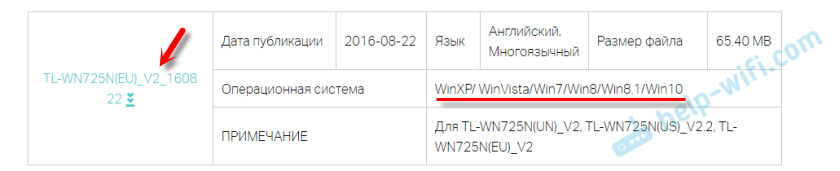
Es gibt auch einen separaten Treiber für Windows 10. Mach das neueste.
Öffnen Sie das von der Website geladene Archiv und starten Sie die Datei Aufstellen.Exe. Die Installation ist sehr einfach.
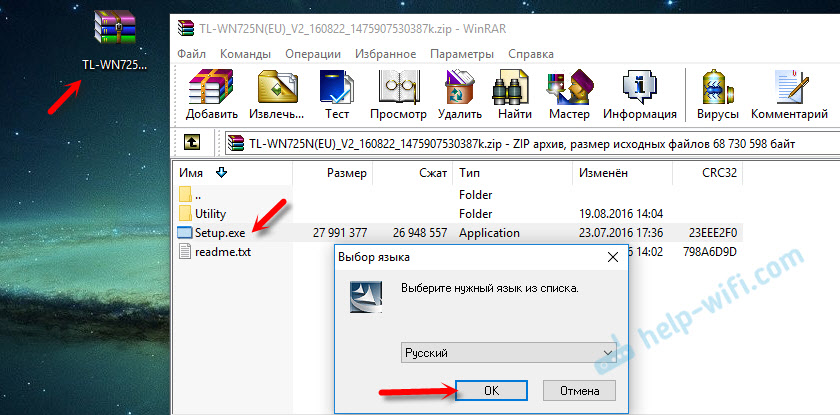
Bei der Installation gibt es ein Fenster, in dem Sie eine von zwei Optionen auswählen können: nur einen Treiber oder ein anderes Dienstprogramm installieren. Wähle dich. Durch das Dienstprogramm können Sie Wi-Fi-Netze, einige Einstellungen steuern und einen Zugriffspunkt starten. All dies kann aber auch mit Windows -Mitteln erfolgen.
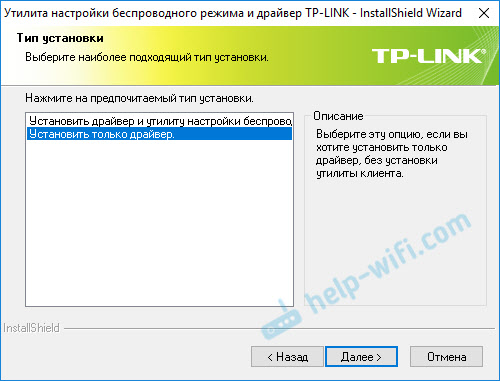
Nach Abschluss der Installation ist es wünschenswert, den Computer neu zu starten.
Der TP-Link Wireless USB-Adapteradapter sollte im Geräte-Manager angezeigt werden (vor der Installation gab es im Geräte-Manager einen Adapter mit dem Namen des Chips selbst, auf dem der Adapter erstellt wurde).
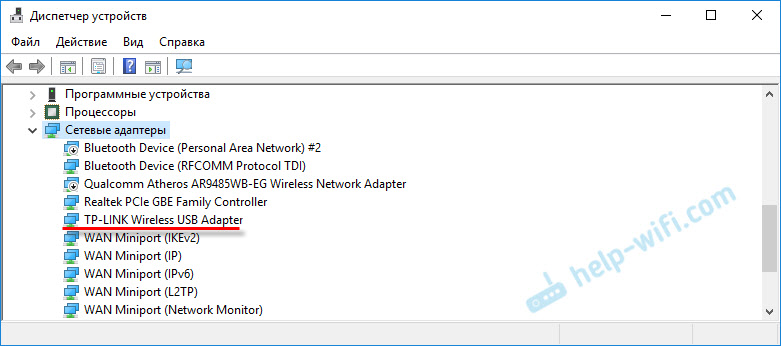
Ich denke, es ist dir erfolgreich und alles funktioniert. Wenn nicht, schreiben Sie in die Kommentare.
Wie man Wi-Fi durch die Anpassung TL-WN725N verteilt?
Genau wie in allen anderen Adaptern und eingebauten Wi-Fi-Modulen. Nichts ist anders. Wenn das Internet über Kabel oder über ein USB-Modem mit Ihrem Computer verbunden ist.
Wenn Sie ein proprietäres Dienstprogramm installiert haben, können Sie es durch versuchen. Dort ist alles auf der Registerkarte Softap abgestimmt.
Wenn nicht, versuchen Sie, alles mit Standardmitteln zu konfigurieren. Laut den Instruktionen:
- In Windows 10: Über die Befehlszeile oder den mobilen Hotspot.
- Zugriffspunkt über die Befehlszeile in Windows 7 zugreifen.
- Oder verwenden spezielle Soft -AP -Einstellungen.
Es gibt viele Informationen. Alles wird im Detail beschrieben und gezeigt.
Mögliche Probleme
Betrachten Sie die häufigsten Fälle, in denen der Adapter nicht funktioniert oder einige Fehler angezeigt werden.
Was tun, wenn:
- TP-Link TL-WN725N sieht das Wi-Fi-Netzwerk nicht? Wenn nach der Installation immer noch kein Wi-Fi-Netzwerk angezeigt wird, der Adapter jedoch im Geräte-Manager ist, überprüfen Sie den WLAN-Auto-Tanker-Dienst. Oder sehen Sie den Artikel, was zu tun ist, wenn Wi-Fi nicht auf einem Laptop funktioniert (für PC ist es auch geeignet).
- Der Computer stellt nicht über TL-WN725N eine Verbindung zum Wi-Fi-Netzwerk her? Das Problem ist höchstwahrscheinlich nicht im Adapter, sondern in den Windows selbst oder in Zugriffspunkt. Alles hängt vom Fehler (der während des Verbindungsprozesses angezeigt wird) und davon ab, ob der Computer mit anderen Netzwerken verbunden ist. Ich habe hier über die Lösung vieler Fehler und Probleme geschrieben: Warum verbindet sich der Laptop nicht mit Wi-Fi.
- Der Treiber ist nicht installiert? Dies ist sehr unwahrscheinlich, da es Treiber für alle Windows -Versionen gibt. Versuchen Sie, einen anderen Treiber herunterzuladen oder von einer Festplatte zu installieren. Stellen Sie sicher, dass der Adapter mit einem Computer verbunden ist. Schauen Sie, wenn der grüne Indikator darauf blinkt. Wenn nicht, versuchen Sie, eine Verbindung zu einem anderen USB -Anschluss herzustellen. Oder zu einem anderen Computer.
- Sehr niedrige WLAN-Geschwindigkeit? Die Hauptfrage ist, wie niedrig? Was ist die Geschwindigkeit auf anderen Geräten?? Es ist sehr wichtig. In jedem Fall sollte es für normale Geschwindigkeit und stabile Arbeit ein gutes Wi-Fi-Signal geben. Das Problem ist sehr dünn, und hier können alle Nuancen nicht erklären. Finden Sie zunächst heraus, ob der Adapter ein Problem ist oder nicht. Wenn im Adapter, dann das erste, um den Treiber zu aktualisieren. Sie können die ältere Version ausprobieren. Zum Beispiel von der Scheibe von der Scheibe.
Fragen & Antworten:
- Funktioniert TP-Link Tl-Wn725n mit Fernsehen?? Höchstwahrscheinlich nicht, da alle Fernseher normalerweise nur Original (Marken-) Wi-Fi-Module unterstützen. Hier kann mit einem Satellitenempfänger arbeiten. Aber auch hier müssen Sie Bewertungen lesen und t. D. Es gibt keine Garantie dafür, dass alles funktionieren wird. Es kann auch mit Android -Konsolen verdienen. Wenn sie eine Chipunterstützung haben. Die zweite Hardware -Version hat einen Chip Realtek RTL8188EUS.
- Kann dieser Adapter Wi-Fi verteilen?? ja vielleicht. Schrieb darüber oben im Artikel darüber.
- Gibt es einen Treiber für Mac OS und Linux?? Ja, alles ist auf der offiziellen Website.
Ich habe versucht, so viele nützliche Informationen zu TP-Link TL-WN725N wie möglich zu sammeln. Wenn es einige neue populäre Themen und Momente im Zusammenhang mit diesem Adapter gibt, werde ich den Artikel ergänzen.
In den Kommentaren können Sie Ihre Erfahrungen, nützliche Informationen oder eine Frage jederzeit teilen oder eine Frage stellen.
- « Netis WF2419R und Netis WF2419 Einstellungen. So richten Sie Internet und Wi-Fi ein?
- Der Wi-Fi-Adapter des Geräte-Managers auf dem MSI-Laptop »

